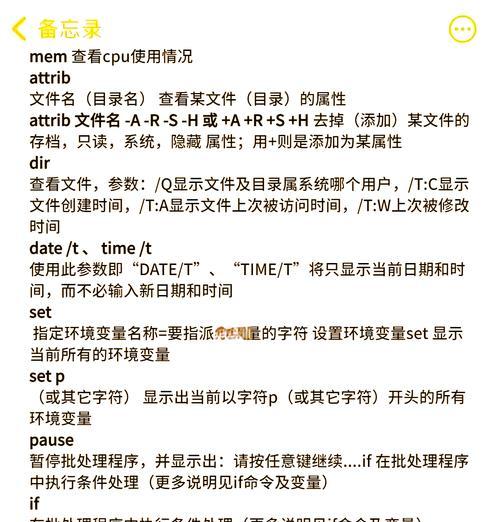使用CMD命令清除网络设置的方法(一步步教你如何通过CMD命令清除网络设置并解决网络问题)
在使用电脑上网的过程中,有时会遇到网络问题,例如无法连接到互联网、网速慢或者无法访问某些网站等。此时,清除网络设置是解决这些问题的一种常见方法。本文将介绍如何通过CMD命令来清除网络设置,并逐步解决网络问题。

1.检查网络连接状态
我们需要检查当前的网络连接状态,以确定是否需要清除网络设置。打开命令提示符(CMD)窗口,输入"ipconfig"命令并回车,查看显示的IP地址和默认网关等信息。
2.利用CMD命令清除DNS缓存
若发现网络连接正常,但无法访问特定网站或者出现DNS解析问题等情况,则可以尝试通过CMD命令清除DNS缓存。在CMD窗口中输入"ipconfig/flushdns"命令并回车,等待执行完成。
3.重置Winsock协议
当遇到网络连接问题时,重置Winsock协议可能会解决一些常见的网络故障。在CMD窗口中输入"netshwinsockreset"命令并回车,然后重启电脑,使设置生效。
4.释放并续约IP地址
若遇到无法连接到互联网或者IP冲突等问题,可以通过CMD命令来释放并续约IP地址。在CMD窗口中输入"ipconfig/release"命令并回车,然后输入"ipconfig/renew"命令并回车,等待执行完成。
5.重置TCP/IP协议
TCP/IP协议是计算机网络中的核心协议之一,当它出现问题时,可能导致网络连接失败。在CMD窗口中输入"netshintipreset"命令并回车,然后重启电脑以使设置生效。
6.检查防火墙设置
防火墙可能会阻止某些网络连接,导致无法访问互联网或特定网站。在CMD窗口中输入"netshadvfirewallshowallprofiles"命令并回车,查看防火墙设置是否影响了网络连接。
7.清除代理服务器设置
代理服务器可能会导致网络连接异常,若遇到网络问题,可以尝试清除代理服务器设置。在CMD窗口中输入"netshwinhttpresetproxy"命令并回车,然后重启电脑以使设置生效。
8.检查网络驱动程序更新
网络驱动程序是网络连接的关键组成部分,若过期或不兼容,则可能导致网络问题。使用CMD命令检查并更新网络驱动程序,可输入"devmgmt.msc"命令打开设备管理器,找到并右击网络适配器,选择"更新驱动程序软件"。
9.重置网络设置
如果上述方法都无法解决网络问题,可以尝试通过CMD命令来重置网络设置。在CMD窗口中输入"netshintipresetreset.txt"命令并回车,然后重启电脑使设置生效。
10.检查物理连接
有时候,网络问题可能是由于物理连接出现问题所致。检查以太网或Wi-Fi连接是否正常插入,以及电缆是否损坏或松动。
11.重新启动路由器和调制解调器
路由器和调制解调器是提供互联网连接的关键设备,有时候它们可能需要重新启动来恢复正常的网络连接。请按下路由器和调制解调器上的电源按钮,等待几分钟后再重新启动。
12.检查网络设置配置
在进行任何更改之前,请确保您的网络设置配置正确无误。检查IP地址、子网掩码、默认网关和DNS服务器等设置是否正确。
13.执行病毒和恶意软件扫描
有时候,网络问题可能是由于计算机感染了病毒或恶意软件所致。使用可靠的杀毒软件进行系统扫描,并清除任何检测到的威胁。
14.重启计算机
有时候,简单的重启操作就可以解决一些网络问题。尝试重新启动计算机,让所有网络设置都重新加载。
15.寻求专业帮助
如果您尝试了上述所有方法仍无法解决网络问题,那么可能需要寻求专业帮助。联系网络服务提供商或计算机技术支持人员,以获得更深入的故障排除和解决方案。
通过CMD命令清除网络设置是解决一系列网络问题的有效方法。无论是清除DNS缓存、重置协议、释放并续约IP地址,还是检查驱动程序、防火墙设置和物理连接等,都可以通过CMD命令来完成。当遇到网络问题时,您可以按照本文中的步骤逐个尝试,以解决常见的网络故障。如果所有方法都无效,及时寻求专业帮助将是一个明智的选择。
通过CMD命令清除网络设置的方法
在日常使用电脑过程中,我们经常会遇到各种网络问题,如无法连接到网络、网速缓慢等。有时候重新启动电脑或者重启路由器并不能解决问题,这时候我们可以通过CMD命令来清除网络设置,以恢复网络连接。本文将介绍通过CMD命令清除网络设置的方法及其操作步骤。
一、打开CMD命令行窗口
1.进入开始菜单,点击“运行”。
2.在运行窗口中输入“cmd”并按下回车键。
3.CMD命令行窗口将在桌面上弹出。
二、查看当前的网络设置
4.在CMD命令行窗口中输入“ipconfig/all”并按下回车键。
5.系统将显示当前计算机的网络配置信息,包括IP地址、子网掩码、网关等。
三、清除网络设置
6.在CMD命令行窗口中输入“netshwinsockreset”并按下回车键。
7.系统将执行命令,并提示你重新启动计算机。
8.重启计算机后,之前的网络设置将会被清除。
四、释放和更新IP地址
9.在CMD命令行窗口中输入“ipconfig/release”并按下回车键。
10.系统将释放当前计算机的IP地址。
11.然后再输入“ipconfig/renew”并按下回车键,系统将尝试获取一个新的IP地址。
五、重启网络适配器
12.在CMD命令行窗口中输入“netshinterfacesetinterface"本地连接"admin=disable”并按下回车键。
13.系统将禁用本地连接适配器。
14.然后再输入“netshinterfacesetinterface"本地连接"admin=enable”并按下回车键,系统将重新启用本地连接适配器。
六、刷新DNS缓存
15.在CMD命令行窗口中输入“ipconfig/flushdns”并按下回车键。
16.系统将清除DNS缓存,以便重新获取最新的DNS解析信息。
七、重启路由器
17.如果以上方法仍然无法解决网络问题,可以尝试重启路由器。
18.关闭路由器电源,等待数秒后再重新插上电源并开机。
八、联系网络服务提供商
19.如果经过以上步骤仍然无法解决网络问题,建议联系你的网络服务提供商,咨询专业人士的帮助。
通过CMD命令清除网络设置是一种快速解决网络问题的有效途径。本文介绍了通过CMD命令清除网络设置的方法,包括打开CMD命令行窗口、查看当前的网络设置、清除网络设置、释放和更新IP地址、重启网络适配器、刷新DNS缓存等步骤。如果以上方法无法解决问题,建议联系网络服务提供商进行进一步咨询和处理。希望本文对你解决网络问题有所帮助。
版权声明:本文内容由互联网用户自发贡献,该文观点仅代表作者本人。本站仅提供信息存储空间服务,不拥有所有权,不承担相关法律责任。如发现本站有涉嫌抄袭侵权/违法违规的内容, 请发送邮件至 3561739510@qq.com 举报,一经查实,本站将立刻删除。
- 站长推荐
-
-

Win10一键永久激活工具推荐(简单实用的工具助您永久激活Win10系统)
-

华为手机助手下架原因揭秘(华为手机助手被下架的原因及其影响分析)
-

随身WiFi亮红灯无法上网解决方法(教你轻松解决随身WiFi亮红灯无法连接网络问题)
-

2024年核显最强CPU排名揭晓(逐鹿高峰)
-

光芒燃气灶怎么维修?教你轻松解决常见问题
-

解决爱普生打印机重影问题的方法(快速排除爱普生打印机重影的困扰)
-

红米手机解除禁止安装权限的方法(轻松掌握红米手机解禁安装权限的技巧)
-

如何利用一键恢复功能轻松找回浏览器历史记录(省时又便捷)
-

小米MIUI系统的手电筒功能怎样开启?探索小米手机的手电筒功能
-

解决打印机右边有黑边问题的方法(如何消除打印机右侧产生的黑色边缘)
-
- 热门tag
- 标签列表
- 友情链接